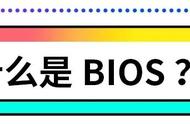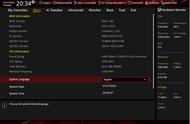目前热销的三星固态硬盘有 SATA3.0 接口的 860 EVO,M.2 接口(NVMe协议) 970 EVO Plus,M.2 接口(NVMe协议) 970 EVO 和 SATA3.0 接口的 860 QVO等。
有些用户买了三星固态硬盘装上了但不会设置Bios,无法成功安装win10,不管你使用的主板是华硕TUF、技嘉AORUS ELITE 、微星MORTAR 、七彩虹CVN GAMING等还是其它品牌的主板都不要紧,只要使用正确的安装方法,都是可以成功安装win10的。下面我们以华硕主板为例,教大家怎么设置主板Bios和安装win10。
三星固态硬盘安装不了Win10原因分析
1、三星固态硬盘安装win10需要UEFI启动引导(UEFI GPT),同时还要分清楚Legacy MBR和UEFI GPT,这两种引导模式,GPT分区需要UEFI启动引导,也就是UEFI GPT。
安装win10失败,最主要的原因要么电脑的Bios未设置UEFI引导,要么就是电脑没有UEFI引导设置项,也就无法使用UEFI GPT引导模式(一般老旧的电脑应该都不支持)
2、Bios设置了UEFI引导,但分区依然是MBR分区
三星固态硬盘安装Win10工具推荐
1、驱动总裁(全面支持B360/B365/Z390/H370等主板USB驱动以及UHD610/620/630/P630集显驱动)
2、使用U盘魔术师制作的启动U盘(工具特点:1、支持PE下自动修复UEFI GPT引导,2、支持LEGACY/UEFI双引导,3、一键装机自动注入nvme驱动),并把需要安装的win10系统(下载地址:https://msdn.pe8.com/win10.html)放到U盘里。
三星固态硬盘安装不了Win10注意事项
1、Bios要设置为UEFI引导模式,且分区要采用GPT分区,否则安装后无法引导
2、三星固态硬盘要采用UEFI GPT安装win10,只支持64位系统
三星固态硬盘安装不了Win10解决方法
一、三星固态硬盘安装不了Win10系统bios设置方法,Bios中要设置UEFI引导(以华硕主板为例)
1、电脑开机或重启的过程中,也就是在出现华硕Logo的时候,连续按Esc或F8进入Bios设置,将Bios改成简体中文,最后按F7进入高级模式;

2、进入高级模式后,切换方向键到启动选项卡;

3、进入后开启兼容模式和UEFI引导,这里比较重要,m.2固态硬盘,这里一定要采用UEFI模式并且分区类型要改成GPT(GUID)分区,设置完成后按F10保存设置;

4、往电脑插入制作好的USM启动U盘,电脑在重启的时候,连续按Esc选择识别到U盘启动项,这里选择一定要选择带UEFI开头的U盘,然后回车进入PE;